Wir sammeln Hinweise und Feedback zur aktuellen Spezifikation von XSchule auf der GitHub-Plattform: https://github.com/ThemenfeldBildung/XSchule/issues
Sprache: Deutsch und Englisch
Vorgehen: Sammeln von Beiträgen und Informationen und Berücksichtigung bei der Versionsplanung.
Der Beteiligungsprozess - wie Sie sich einbringen können
GitHub ist eine Plattform zur Versionsverwaltung von Softwareentwicklungsprojekten. Sie ist bei Softwareentwicklern sehr verbreitet und bietet umfangreiche Möglichkeiten zur Zusammenarbeit, die auch bei der Entwicklung von Standards von Vorteil sind.
Da nicht jeder, der am XSchule Vorhaben beteiligt ist, Erfahrung mit GitHub hat, geben wir im Folgenden eine grafische Anleitung für bestimmte Aktionen, die Sie durchführen können:
- Anlegen eines neuen Accounts auf GitHub
- Erstellen eines neuen Issue (Anliegen)
- Sich an der Diskussion über ein bestehendes Issue beteiligen
Anlegen eines neuen Accounts auf GitHub
- Erstellen Sie ein Benutzerkonto, indem Sie auf "Sign up" klicken.
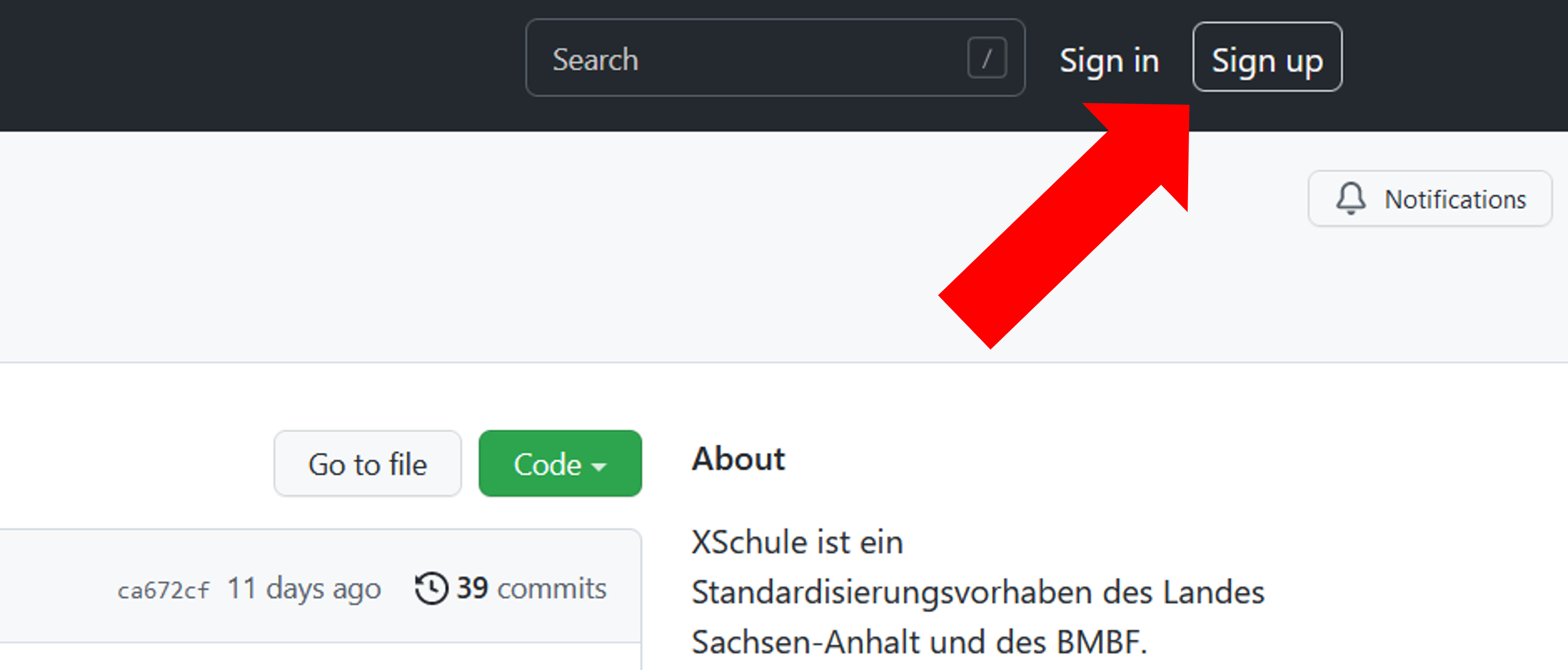
- Füllen Sie die entsprechenden Felder aus.
- "Lösen" Sie das angezeigte Captcha, das meistens aussieht wie unten dargestellt.
- Geben Sie den Code aus der E-Mail, die an Sie gesendet wird. (Bitte prüfen Sie ggf. auch Ihren Spam-Ordner.)
- Die beiden unten stehenden Angaben sind notwendig für die Erstellung des Accounts. Sie können hier einfach wie dargestellt "Just me", "Student" und anschließend "Continue" auswählen.
- Die Angaben auf der darauffolgenden Seite sind freiwillig und werden nicht benötigt, um am Beteiligungsprozess teilzunehmen. Sie können sie überspringen und direkt auf "Continue" bzw. auf "Continue for free" klicken. Sie können nun am Beteiligungsprozess teilnehmen.
Erstellen eines neuen Issue
- Klicken Sie auf "Issues" in der Menüleiste und dann auf "New issue".
-------------------------------------------------------------------------------------------------------------------
- Wählen Sie ein Template (auf Deutsch oder Englisch)
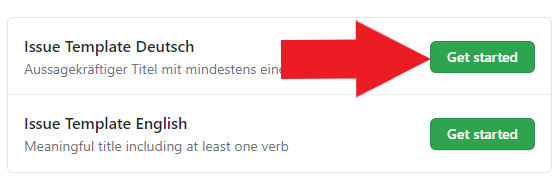
- Wählen Sie einen aussagekräftigen Titel, der eine bestehende oder gewünschte Aktion beschreibt,
- ersetzen Sie den Text zwischen den eckigen Klammern,
- und klicken Sie anschließend auf "Submit new issue".
Sich an der Diskussion über ein bestehendes Issue beteiligen (am Bsp. unseres "Schwesterprojekts" XHochschule)
- Klicken Sie auf "Issues"
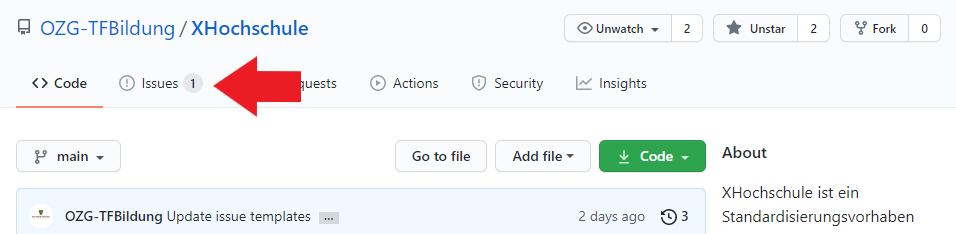
- Klicken Sie auf das Issue, zu dem Sie kommentieren möchten.
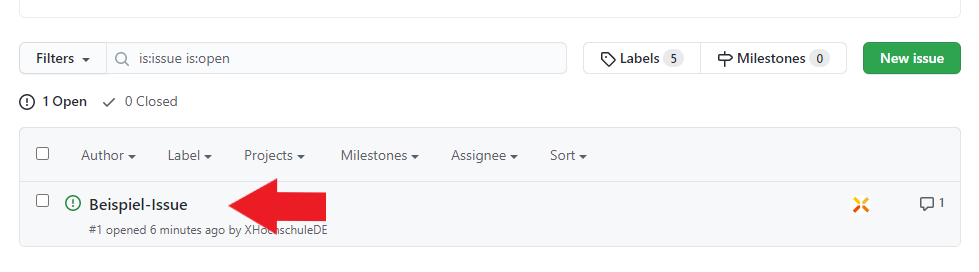
- Lesen Sie die eventuell bereits vorhandenen Kommentare.
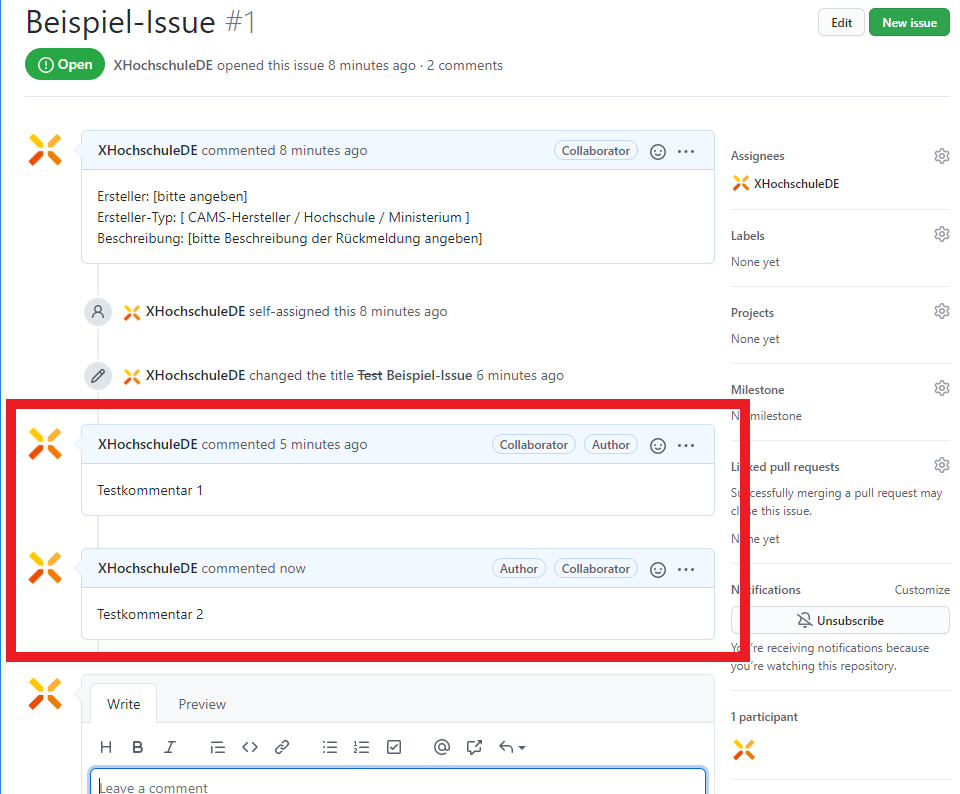
- Schreiben Sie Ihren Kommentar und klicken Sie auf "Comment", um ihn abzuschicken.
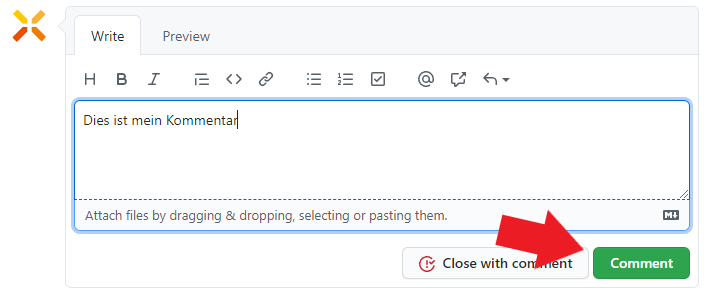
- Anmelden, um Kommentare verfassen zu können